【excel拆分字符串 excel中的数据拆分方法】EXCEL中自定义分裂函数

文章插图
前段时间有网友私信我,能不能写一个函数,将一段连续带符号分割的字符串分割出来,然后显示在不同的行 。(如下图所示,将连续的字符串分列在每一行显示)
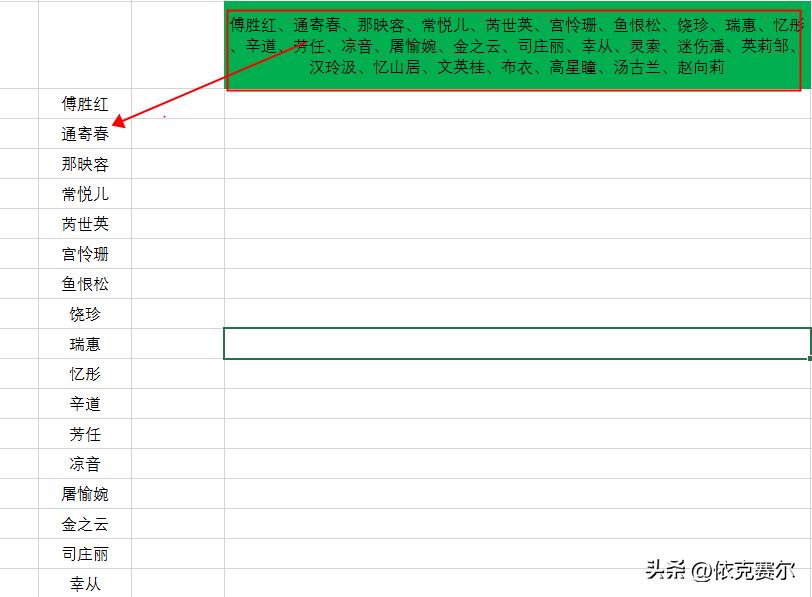
文章插图
- 插入模块:打开excel,按Alt+F11打开VBA窗口 。鼠标右键单击空白处插入模块 。(如下图所示) 。

文章插图
- 输入代码:在插入的模块中输入如下代码,自定义分裂函数为“FL”:
a = 分隔符
arr = split(对象, a) ‘split 为分裂函数 , 第一个参数为分裂对象,第二个参数为分割符号 。
FL = arr(i) ‘返回分裂后数组的值(第1个值i为0,第2个值i为1,以此类推)
End Function
2.1 输入自定义公式:在B4单元格输入刚刚的自定义公式“=fL($D$3,”、”,ROW()-4)”
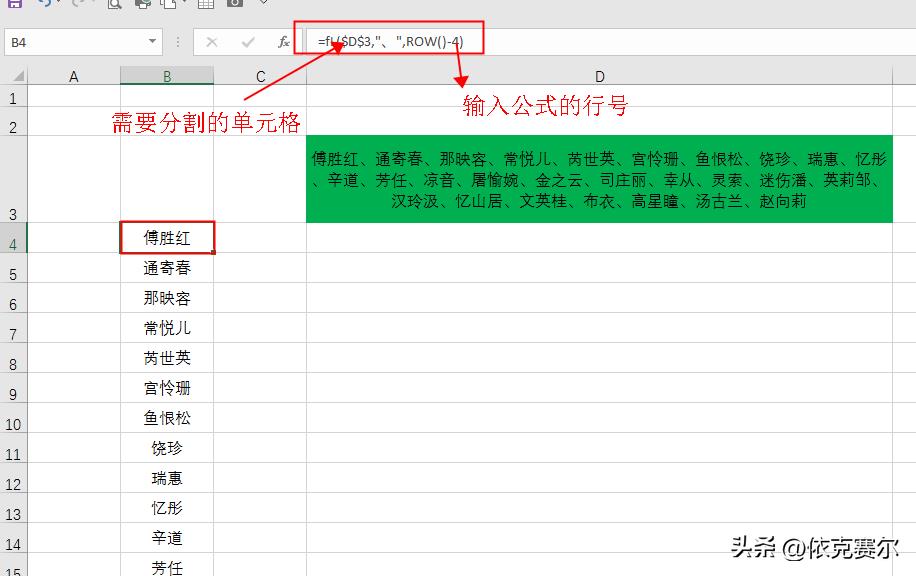
文章插图
2.2 函数解释:“=fL($D$3,”、”,ROW()-4)”,FL为自定义函数,$D$3为需要分裂的区域,”、”为分裂符号,4为输入公式的行号 。(通过当前行号来动态获取函数需要获取的值)当输入完公式后,下拉填充即可 。

文章插图
3、通过上面的讲解,也可以更改函数的输入方式实现横向分裂(如下图所示)
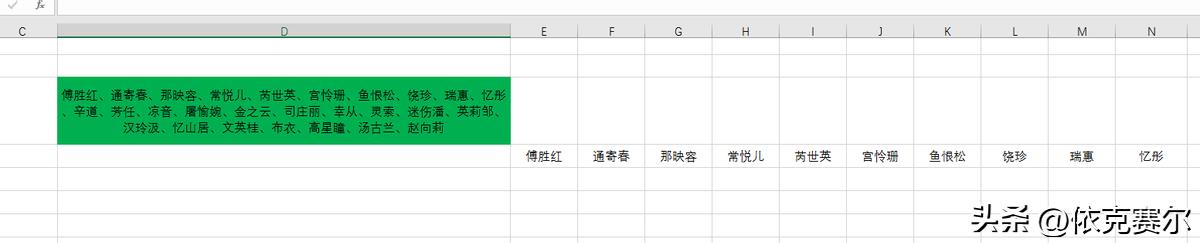
文章插图
3.1 在E4单元格输入公式:“=fL($D$3,”、”,COLUMN()-5)”后横向填充即可 。
3.2 函数解释:=fL($D$3,”、”,COLUMN()-5)” FL为自定义函数,$D$3为需要分裂的区域,”、”为分裂符号,5为输入公式的列号 。(通过当前列号来动态获取函数需要获取的值) 。

文章插图
由于时间限制,本次介绍就分享到这里 。如有疑问可留言讨论!
- 怎么设置excel的下拉选项 EXCEL设置下拉列表内容
- excel拟合曲线怎么做 有关excel拟合函数方程
- 强制换行excel里面哪个键 excel一个框里的换行设置
- excel多人协同编辑文档的方法 共享文件夹怎么设置
- 刚做的文件没保存怎么找回来 excel文档未保存如何恢复
- excel两列合并成一列 excel中合并单元格的方法
- 一寸照片怎么制作打印 关于打印1寸照片教程
- excel编码在哪里设置 电子表格自动生成编码的方法
- 表格公式×乘号的输入方法 excel乘号怎么打出来
- 给文字加边框和底纹的步骤 excel边框和底纹在哪里设置
